- Парна е един от най-добрите и надеждни игрови клиентски пакети, но въпреки това изхвърля случайни съобщения за грешки.
- Тук ще разгледаме някои от по-вероятните корекции за Steam Error 118.
- За повече ръководства за отстраняване на неизправности, не забравяйте да разгледате нашите специален Steam hub.
- За още по-интересни статии разгледайте нашите Парна страница.

- CPU, RAM и мрежов ограничител с убиец за горещи раздели
- Интегрирана директно с Twitch, Discord, Instagram, Twitter и Messengers
- Вграден контрол на звука и музика по поръчка
- Персонализирани цветни теми от Razer Chroma и налагат тъмни страници
- Безплатна VPN и Ad blocker
- Изтеглете Opera GX
Код за грешка в Steam 118 е проблем, който може да възникне за някои потребители, когато се опитват да отворят магазина или библиотеката
от Steam. Съобщението за грешка гласи:Не може да се свърже със сървъра. Сървърът може да е офлайн или да не сте свързани с интернет.
В резултат на това потребителите нямат достъп до Steam Store или библиотеката.
Вижте тези потенциални поправки за Steam Error Code 118
1. Рестартирайте рутера
Първо рестартирайте рутера си. За да направите това, изключете рутера от стената. Изчакайте няколко минути, преди да включите отново рутера. След това изчакайте още няколко минути, преди да отворите Steam.
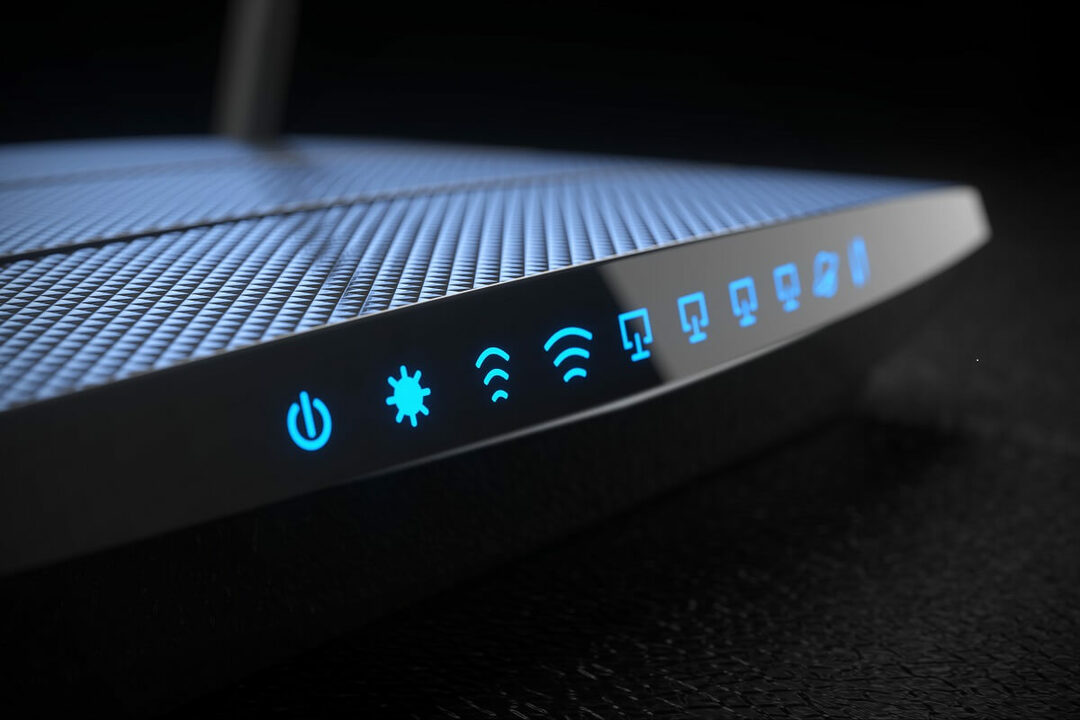
2. Чисто зареждане на Windows
- Конфликтните програми и софтуер на трети страни могат да генерират Steam Error Code 118, който чистото зареждане ще реши.
- За да почистите Windows 10 за стартиране, стартирайте Run с клавишната комбинация на Windows + R.
- Тип msconfig в Изпълни и кликни Добре за да отворите прозореца, показан на изображението директно отдолу.
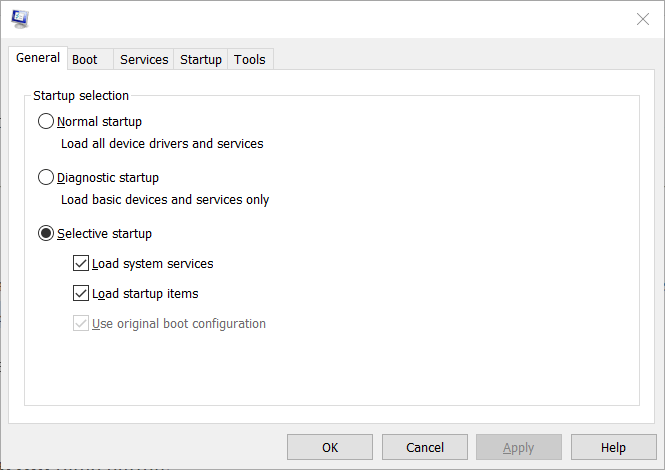
- В раздела Общи изберете Селективно стартиране радио бутон.
- Премахнете отметката от Заредете избраното стартиране отметка.
- Изберете Заредете системни услуги и Използвайте оригинална конфигурация за зареждане настройки там.
- Щракнете върху раздела Услуги, показан директно по-долу.
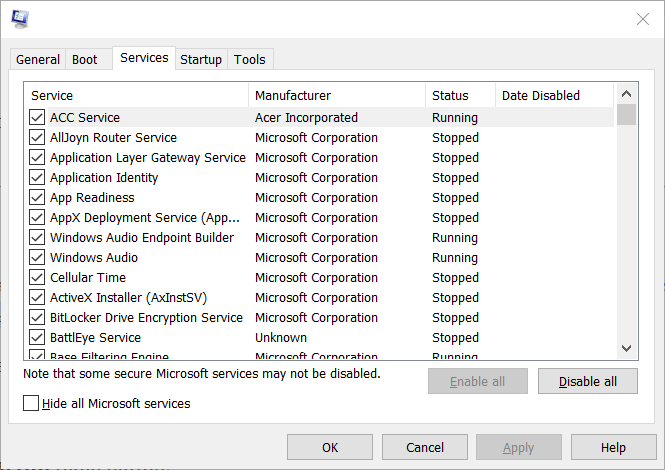
- Там изберете Скрий всички Microsoftуслуги квадратче, което премахва по-важни услуги от списъка.
- След това изберете Деактивирайте всички опция за отмяна на всички услуги на трети страни.
- След това щракнете върху Приложи опция.
- Натисни Добре за изход от прозореца.
- Щракнете Рестартирам в диалоговия прозорец, който се появява.
Отворете Steam след чисто зареждане на Windows. Ако Steam Error Code 118 вече е разрешен, една от стартиращите програми или услуги на трети страни е в конфликт със Steam.
Ще трябва да разберете коя точно програма или услуга противоречи на софтуера, като възстановявате стартовите елементи един по един. Като алтернатива можете просто да оставите настройките за зареждане такива, каквито са.
3. Проверете дали защитната стена на Windows Defender блокира Steam
- The Защитна стена на Windows Defender може да блокира Steam.
- За да проверите, натиснете клавиша Windows + клавишната комбинация S, за да отворите помощната програма за търсене.
- Тип защитна стена в полето за търсене, което се отваря.
- Щракнете върху защитната стена на Windows Defender, за да отворите Контролен панел аплет за него.
- Щракнете Разрешете приложение или функция чрез защитната стена на Windows Defender отляво на аплета на защитната стена.
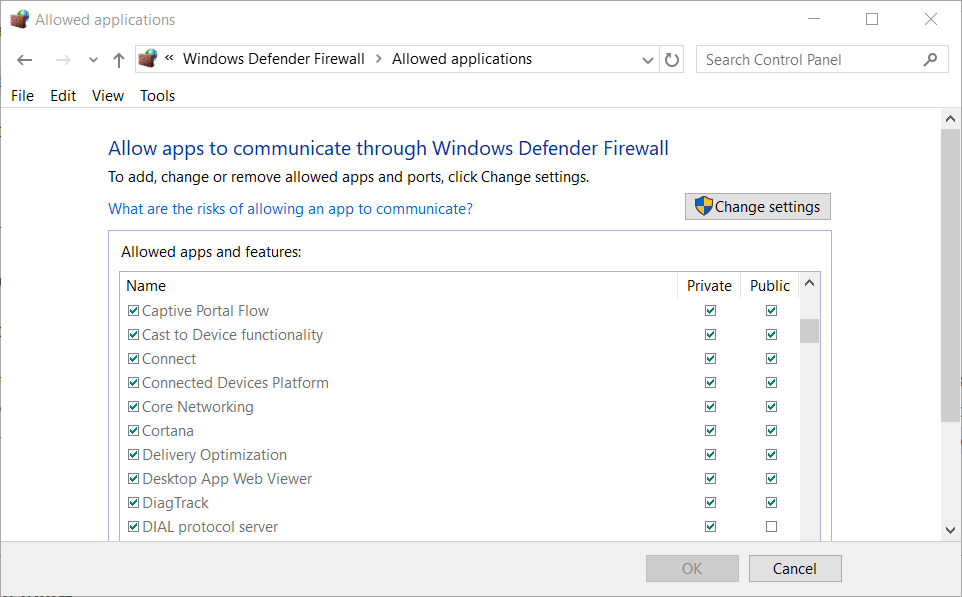
- Щракнете Променете настройките, за да настроите приложението на защитната стенаразрешения от лявата страна на прозореца.
- След това проверете дали Публично и Частен са маркирани квадратчетата за Steam Client. Ако не са, поставете отметка в двете квадратчета.
- Щракнете върху Добре за изход от прозореца.
Някои антивирусни програми на трети страни също имат защитни стени. Следователно някои потребители може да се наложи да деактивират своите антивирусни програми на трети страни. За целта щракнете с десния бутон на мишката върху иконата за изпробване на системата на антивирусния софтуер, за да я отворите контекстно меню.
Това контекстно меню вероятно ще включва опция за деактивиране, която ще изключи антивирусния софтуер. Възможно е да има и по-конкретна опция за деактивиране на защитната стена на антивирусната програма в нейното контекстно меню.
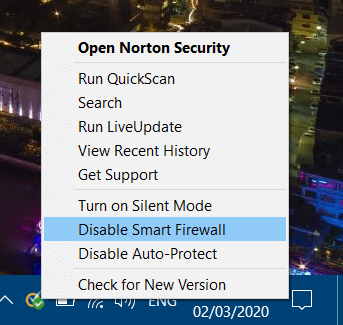
4. Стартирайте антивирусно сканиране
- Вирусът може също да е отговорен за Steam Error Code 118.
- За да сканирате с антивирусната програма по подразбиране за Windows 10, натиснете клавиша Windows + клавишната комбинация S.
- Въведете ключовата дума Сигурност на Windowsи след това щракнете върху това приложение, за да го отворите.
- Щракнете Опции за сканиране в раздела за защита от вируси и заплахи, показан директно по-долу.

- Изберете Пълно сканиране опция.
- Натисни Сканирай сега бутон.
Това са някои от резолюциите, които могат да поправят кода за грешка в Steam 118. Ако обаче нито една от горните резолюции не свърши работа, проверете дали Steam не работи в Downdetector.com. Възможно е да има прекъсване на сървъра на Steam, което потребителите не могат да поправят.
често задавани въпроси
Да, изтеглянето, инсталирането и използването на Steam е напълно безплатно, без никакви скрити разходи.
Спирането на Steam от стартиране при стартиране е доста просто. Просто следвайте стъпките, написани в това ръководство.
Да, намирането на контакти, които също използват Steam, е невероятно просто. Просто следвайте стъпките, споменати в тази подробна статия.


![3 бързи начина за коригиране на грешка e502 L3 в Steam [Ръководство за 2022 г.]](/f/ebc528bffb611891f360d11017be64be.png?width=300&height=460)